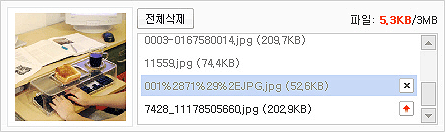질문 [카페 이용 (회원)] 카페에 사진을 올리고 싶어요
카페에 사진을 올리고 싶으세요?
먼저 사진을 올리고 싶은 카페의 글쓰기 화면에서 [사진] 버튼을 찾아주세요
1) Daum포토업로더 초기화면
최대 50장, 50M의 사진을 본문에 첨부할 수 있습니다. (단, 1장당 10M까지 가능합니다.)
내 PC의 사진 뿐만 아니라 클라우드에 저장된 사진도 본문에 첨부할 수 있습니다. ☞자세히보기 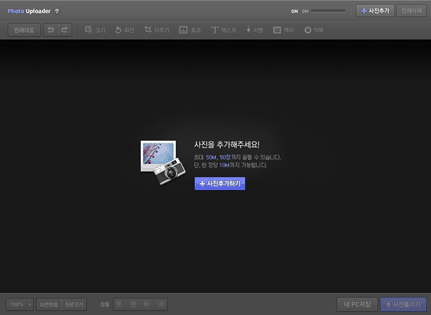
2) 사진추가
마우스로 사진을 끌어 삽입 순서를 바꿀 수 있으며, 목록에서 삭제할 수 있습니다.
사진 하단의 버튼을 이용하면 사진을 좌/우로 회전시킬 수도 있습니다. 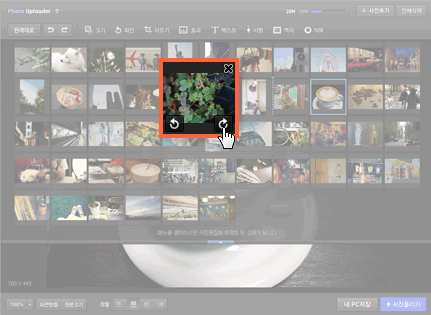
3) 편집하기
툴바의 메뉴나 섬네일 하단의 ▲버튼을 누르면 편집에 최적화된 상태가 되고, 사진이 많을 경우,
섬네일 영역 양끝에 버튼이 생깁니다. 이전 상태로 돌아가고 싶을 경우 섬네일 하단의 ▼버튼을 클릭해주세요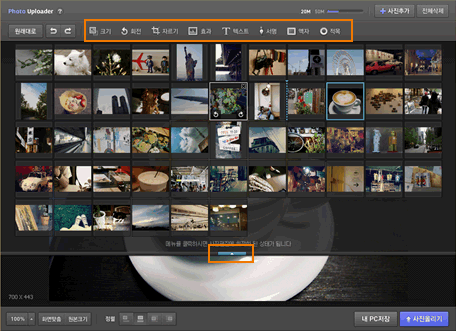
툴바의 메뉴를 선택하면, 각 메뉴 설정 창이 뜨고 마우스로 자유롭게 위치이동을 할 수 있습니다.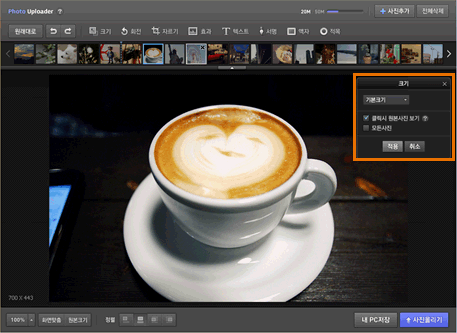
3)-1 크기
사진 크기는 간단히 가로 크기를 선택하거나 직접 입력하거나, 마우스로 직접 조정할 수 있습니다.
사진의 가로/세로 비율 유지를 해제 하고 싶을 땐, 사슬모양의 버튼을 클릭해주세요.
만일, 원본사진을 올리고 싶다면 ‘클릭 시 원본사진 보기’를 체크한 뒤 첨부해주세요.
글읽기 화면에서 사진을 클릭하면 원본사진을 확인 할 수 있습니다.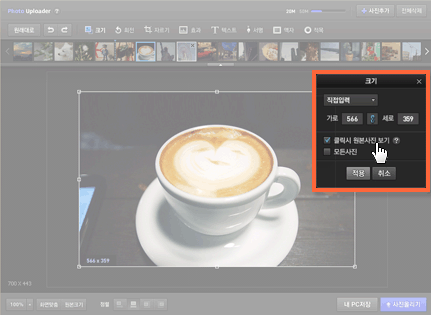
3)-2 회전
사진 회전 및 대칭을 할 수 있는 기능입니다.
모든사진을 선택하면 모든 사진에 동일하게 적용 됩니다.
3)-3 자르기
자르고 싶은 영역을 마우스로 선택해주세요.
선택한 영역은 적용/취소를 클릭하기 전까지는 자유롭게 조정 할 수 있습니다.
적용 버튼을 클릭하면, 선택한 영역만 남기고 자르기가 됩니다.
3)-4 효과
효과는 여러 종류의 효과를 한꺼번에 이용할 수 있으며, 일부 효과는 농도를 조절할 수 있는
버튼이 있어 좀 더 세밀한 보정을 할 수 있습니다.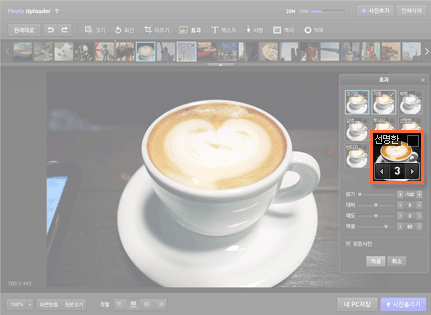
3-5) 텍스트
폰트 종류, 글자 크기, 글자 색상, 배경 색, 배경 투명도를 조정 할 수 있습니다.
3-6) 서명
서명은 줄바뀜 없이 최대 40자(한글기준)까지 입력 가능합니다.
[내 서명으로 등록]을 클릭하면 입력한 서명이 현재 사용중인 PC에 저장 되고 [블러오기]를 이용하여
저장된 서명을 사용할 수 있습니다. 모든사진을 선택하면 모든 사진에 동일한 서명이 등록 됩니다.
3-7) 액자
원하는 액자를 선택 한 후, 모든사진을 선택하면 모든 사진에 동일한 액자가 적용 됩니다.
3-8) 적목
카메라 플래시로 인해 빨갛게 된 눈동자(적목)를 보정 할 수 있는 기능으로
붉은색 영역에 마우스를 클릭하면 검은색으로 보정 됩니다.
4) 화면맞춤, 원본크기
편집을 할 때 ‘원본크기’ 버튼을 누르면 실제 크기로 미리보기 하며 편집 할 수 있습니다.
사진이 너무 클 때는 네비게이션을 이용하거나, ‘화면맞춤’ 버튼을 누르면 업로드 창 크기에 맞추어 미리보기 할 수 있습니다.
또한 최대 1920 해상도를 지원하여 넓은 화면에서 사진을 편집 할 수 있습니다..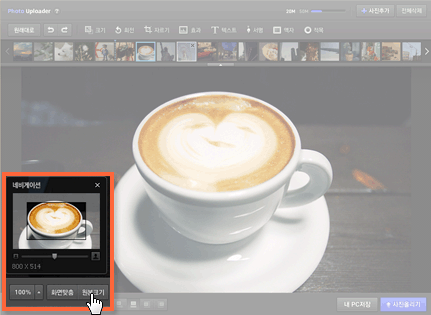
5) 정렬
사진들이 에디터에 등록 될 때 적용되는 기능으로, 모든 사진에 동일하게 적용 됩니다.
6) 내 PC저장
포토업로더로 편집한 사진을 내 컴퓨터에 다운로드 할 수 있는 기능 입니다.
내 PC저장은 현재 선택된 사진 1장씩 저장되며, 확장자는 jpg로 다운로드 됩니다.
7) 사진 올리기 → Daum에디터
[사진올리기] 버튼을 클릭하면 편집된 사진들이 차례대로 에디터에 등록되기 시작합니다.
모든 사진이 등록된 후에 글쓰기 화면을 등록해주세요.
첨부된 사진은 에디터 하단의 파일 첨부 영역에서도 확인할 수 있습니다.
만일 본문 영역에서 사진을 삭제하더라도 파일 첨부 영역에는 계속 표시되므로 언제든 다시 삽입할 수 있습니다.
첨부 영역에서 파일 이름을 클릭하면 좌측에 미리보기가 표시됩니다.